Analog Discovery 2 w praktyce (cz. 1) – Podstawowa konfiguracja
W artykule opisano proces instalacji środowiska Digilent Waveforms i konfiguracji Analog Discovery 2. Omówione zostały podstawowe funkcje urządzenia – zasilacz symetryczny, woltomierz oraz generator funkcyjny.
 Autor artykułu zdobył jedną z czterech głównych nagród w międzynarodowym konkursie inżynierskim Digilent Design Contest 2018, który odbył się w Rumunii. Przedmiotem konkursu było zaprojektowanie i skonstruowanie urządzenia na bazie sprzętu dostarczonego przez organizatora, w tym przypadku przyrządu Analog Discovery 2. Projekt Jakuba Wiczyńskiego o nazwie Additive Synthesizer otrzymał nagrodę specjalną Digilent Instrumentation Prize, przyznawaną za najlepsze wykorzystanie zasobów sprzętowych.
Autor artykułu zdobył jedną z czterech głównych nagród w międzynarodowym konkursie inżynierskim Digilent Design Contest 2018, który odbył się w Rumunii. Przedmiotem konkursu było zaprojektowanie i skonstruowanie urządzenia na bazie sprzętu dostarczonego przez organizatora, w tym przypadku przyrządu Analog Discovery 2. Projekt Jakuba Wiczyńskiego o nazwie Additive Synthesizer otrzymał nagrodę specjalną Digilent Instrumentation Prize, przyznawaną za najlepsze wykorzystanie zasobów sprzętowych.
Analog Discovery 2 to urządzenie, które umożliwia stworzenie prostego laboratorium do pracy z układami analogowymi oraz mikrokontrolerami i innymi systemami cyfrowymi. Producent dostarcza szereg funkcji, które znacznie przyspieszają, a czasem wręcz umożliwiają zaprojektowanie systemu lub napisanie programu na mikrokontroler.
AD2 można zastosować między innymi w:
- Analizie interfejsów cyfrowych, np. SPI, I2C
- Prostym debugowaniu pracy mikrokontrolerów, np. obserwacja sygnałów sterujących kodekiem audio, wyświetlaczem graficznym
- Obserwacji sygnałów analogowych (np. z przetwornika C/A) i ich widma
- Generowania sygnałów analogowych (np. do przetwornika A/C)
- Pomiarze charakterystyk układów punkt po punkcie oraz poprzez analizę widma
- Projektowaniu układów analogowych opartych o wzmacniacze operacyjne – wykorzystanie zasilania symetrycznego, generatora funkcyjnego i oscyloskopu
- Projektowaniu układów wyższej częstotliwości – np. analiza impedancji ścieżek na płytce drukowanej
| Zasilacz symetryczny | 5V, Rozdzielczość 0.1V | Wymagany zasilacz jeśli moc jest większa niż 500 mW. |
| Generator funkcyjny | 2 kanały, 14bit, 100MS/s | Tworzenie własnych sygnałów za pomocą skryptów, możliwość przemiatania częstotliwości (sweep). |
| Woltomierz | DC, AC, 25V | Możliwość akwizycji danych (automatyczny pomiar charakterystyk). |
| Oscyloskop | 2 kanały, 25V, 14bit, 100MS/s | |
| Analizator widma | Pomiar SNR, THD, charakterystyk filtrów | |
| Analizator logiczny | 16 kanałów, 100 MS/s | 3.3 V CMOS, toleruje także 1.8 V i 5 V |
| Generator sygnałów cyfrowych | 16 kanałów, 100MS/s | 3.3 V CMOS |
| Analizator sieci | 1 Hz – 10 MHz | Wyznaczania charakterystyk Bodego i Nyquista |
| Analizator impedancji | 1 kHz – 1 MHz | Pomiar elementów RLC |
| Analizator interfejsu | UART, SPI, I2C, CAN | Odczytywanie i wysyłanie danych,
Możliwość implementacji innych interfejsów za pomocą skryptów.
|
Konfiguracja Analog Discovery 2
Aby móc używać AD2, należy zainstalować środowisko Digilent Waveforms (do pobrania ze strony https://store.digilentinc.com/waveforms-previously-waveforms-2015/). Konfiguracja urządzenia (sterowniki) jest przeprowadzana automatycznie podczas instalacji.
Po uruchomieniu środowiska, ujrzymy okno wyboru urządzenia, jeżeli instalacja przebiegła poprawnie, wyświetli się urządzenie Discovery2 i jego numer seryjny. Możliwe jest użycie WaveForms w trybie testowym bez podłączonego AD2. Ewentualne zmiany używanego urządzenia można przeprowadzić klikając w menu settingsdevice manager.
Po wybraniu używanego urządzenia AD2 wyświetli się okno główne środowiska (workspace). Workspace jest odpowiednikiem „projektu”, możliwy jest zapis konfiguracji, np. ustawienia oscyloskopu lub generatora.
Rysunek 1. Okno wyboru urządzenia
Rysunek 2. Okno główne programu WaveForms
Po lewej stronie ekranu widoczne są przyciski odpowiadające poszczególnym funkcjom AD2:
- Scope – oscyloskop,
- Wavegen – generator funkcyjny
- Supplies – zasilacz symetryczny
- Voltmeter – woltomierz
- Logger – akwizycja danych z woltomierza
- Logic – analizator logiczny
- Patterns – generator sygnałów cyfrowych
- StaticIO – wskaźniki stanów sygnałów cyfrowych (w formie pseudo-diod LED)
- Spectrum – analizator widma
- Network – charakterystyki Bodego, Nyquista
- Impedance – analizator impedancji
- Protocol – analizator interfejsów cyfrowych
- Script – umożliwia stworzenie skryptów do AD2
Na rysunku 3 przedstawiono złącze Analog Discovery 2, tabela 2 zawiera opis poszczególnych sygnałów.
Rysunek 3. Złącze Analog Discovery (https://reference.digilentinc.com/waveforms3/analogdiscovery2)
| Sygnał | Funkcja |
| 1+, 1- | Różnicowe wejście pierwszego kanału oscyloskopu |
| 2+, 2- | Różnicowe wejście drugiego kanału oscyloskopu |
| V+ | Dodatnie napięcie zasilacza symetrycznego |
| V- | Ujemne napięcie zasilacza symetrycznego |
| W1 | Pierwszy kanał generatora funkcyjnego |
| W2 | Drugi kanał generatora funkcyjnego |
| T1 | Pierwszy sygnał wyzwalania (trigger), który można podłączyć do innego urządzenia (np. oscyloskopu) |
| T2 | Drugi sygnał wyzwalania (trigger) |
| 0 – 15 | Wejścia / wyjścia cyfrowe |
Przykład 1. Pomiar napięcia na potencjometrze
W tym przykładzie zostanie omówiony zasilacz symetryczny oraz woltomierz.
Najprostszym pomiarem, jaki można wykonać korzystając z AD2, jest bezpośredni pomiar napięcia. W tym celu potrzebny będzie potencjometr, który przy odpowiednim podłączeniu staje się dzielnikiem napięcia. Połączenie pokazano na rysunku 4. Złącza zasilacza podłączono do pinów 1 (V+) i 3 (GND) potencjometru. Pomiar napięcia odbywa się poprzez sygnały oscyloskopu : 1+ i 1-. Różnicowe wejście dodatnie podłączono do pinu 2 potencjometru, a ujemne do GND. Nie ma znaczenia do którego GND w AD2 podłączymy masę układu.
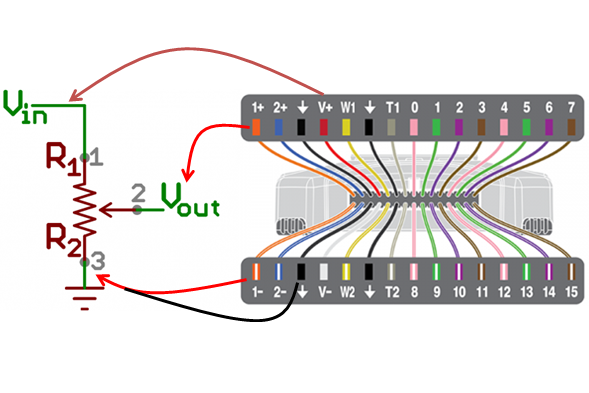 Rysunek 4. Podłączenie AD2 do potencjometru
Rysunek 4. Podłączenie AD2 do potencjometru
Po podłączeniu układu należy skonfigurować zasilacz. Po kliknięciu na przycisk Supplies w WaveForms, pokaże się okno przedstawione na rysunku 5. Obok nazwy Supplies (1) znajduje się znak ►, który można kliknąć, aby uruchomić zasilacz. Jeżeli zasilacz jest uruchomiony, w tym miejscu widoczny jest znak ●. W momencie za dużego obciążenia zasilacza, zostanie wyłączony, a stan urządzenia ponownie wróci do znaku ►.
W polu Master Enable (2) można włączyć/wyłączyć zasilacz (oba napięcia: V+ i V-). Pole 3 i 4 służy do włączenia odpowiednio napięcia dodatniego i ujemnego. Po prawej stronie widoczne jest pole Voltage, do którego wpisywana jest wartość napięcia zasilającego. Aby skonfigurować dodatnie zasilanie o wartości 5V należy wpisać w polu Voltage przy (2) wartość 5V i kliknąć pole Supplies (1). Na rysunku 5 został przedstawiony widok okna poprawnie skonfigurowanego zasilacza.
Rysunek 5 (góra) i 6 (dół) – konfiguracja zasilacza
Aby wykonać pomiar napięcia należy w oknie głównym programu WaveForms kliknąć pole Voltmeter. Pomiar nie wymaga konfiguracji, wystarczy tylko uruchomić woltomierz (1).
Przycisk Single (2) umożliwia wykonanie pojedynczego pomiaru. Pomiary wykonywane są w trybie DC (3, składowa stała napięcia), AC RMS (4, wartość skuteczna składowej zmiennej napięcia), true RMS (5, wartość skuteczna całego przebiegu napięciowego). Przy pomiarze napięcia potencjometru wykorzystujemy pomiar DC. Przykładowy pomiar jest przedstawiony na rysunku 7.
Rysunek 7. Przykładowy pomiar napięcia
Przykład 2. Pomiar charakterystyki filtru analogowego
W tym przykładzie zostaną omówione podstawy generatora funkcyjnego.
Analog Discovery 2 może służyć także do pomiaru charakterystyk układów analogowych. W tym przykładzie zostanie przedstawiony sposób pomiaru charakterystyki punkt po punkcie. Do pomiaru zostanie wykorzystany prosty filtr dolnoprzepustowy RC I rzędu. Rysunek 8 przedstawia podłączenie AD2 do filtru, natomiast na rysunku 9 przedstawiono parametry filtru.
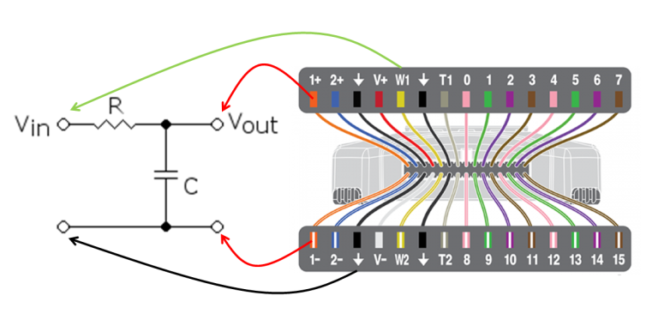 Rysunek 8. Podłączenie filtru do AD2
Rysunek 8. Podłączenie filtru do AD2
Rysunek 9. Parametry filtru
Do pomiaru charakterystyki filtru wymagany jest sygnał sinusoidalny o zadanej częstotliwości i amplitudzie 1 V. Taki sygnał można uzyskać korzystając z generatora funkcyjnego w AD2 (wavegen). Pomiar charakterystyki zostanie wykonany pośrednio poprzez pomiar napięcia AC RMS (voltmeter). Aby uruchomić generator funkcyjny, należy kliknąć pole Wavegen w oknie głównym programu Waveforms.
Okno konfiguracji generatora przedstawiono na rys. 10. W polu zakładki (1) widoczna jest nazwa generatora i przycisk ►/●, którym globalnie włączamy lub wyłączamy moduł. W przypadku zwarcia lub zbyt dużego obciążenia, generator wyłącza się automatycznie. Natomiast w polu (2) znajdują się ustawienia globalne – włączenie/wyłaczenie wszystkich kanałów, wybór kanałów (channel) oraz ustawienia synchronizacji (np. generowanie 2 sinusoid o różnych częstotliwościach, ale zsynchronizowanych fazowo). Kolejne pole (3) to ustawienia ogólne konkretnego kanału – włączenie/wyłączenie i tryb działania : dla potrzeb przykładu wykorzystywany będzie jedynie tryb simple : możliwe jest generowanie podstawowych kształtów sygnałów i modyfikacja ich podstawowych parametrów. Parametry ustawiane są w polu (4) :
- Type : kształt sygnału (np. sinus, prostokąt, trójkąt)
- Frequency – częstotliwość
- Amplitude – amplituda sygnału
- Offset – składowa stała DC
- Symmetry – symetryczne przekształcenie sygnału wokół „środka układu współrzędnych (5)”
- Phase – przesunięcie fazowe
Do pomiaru charakterystyki potrzebna jest fala sinusoidalna o amplitudzie 1 V i zakresie częstotliwości np. 20 Hz – 20 kHz. Wystarczy dobrać odpowiednie parametry i kliknąć ► (1). Pomiar wartości napięcia odbywa się w module Voltmeter. Należy pamiętać, że wartość pomierzonego napięcia to napięcie skuteczne. Sinusoida o amplitudzie 1 V ma napięcie skuteczne VRMS ≈ 0,7 V. Przykładowy widok okna pomiarów napięcia przedstawiono na rys. 11.
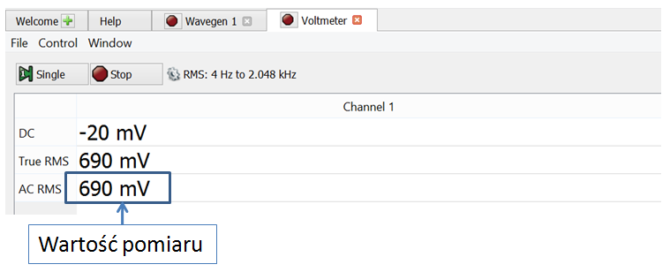 Rysunek 10. Przykładowy pomiar charakterystyki filtru punkt po punkcie
Rysunek 10. Przykładowy pomiar charakterystyki filtru punkt po punkcie
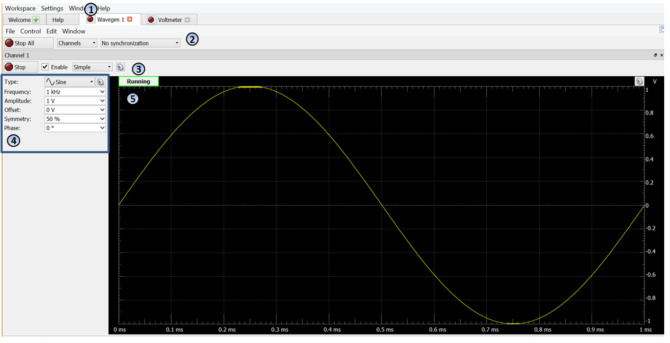 Rysunek 11. Widok okna konfiguracji generatora funkcyjnego
Rysunek 11. Widok okna konfiguracji generatora funkcyjnego
Jednak taki pomiar może być żmudny i pracochłonny. Na szczęście AD2 udostępnia także moduł akwizycji danych (logger). Można więc w krótkim czasie zmierzyć charakterystykę filtru korzystając z funkcji przemiatania częstotliwości (sweep). Na początek wróćmy do generatora funkcyjnego. W polu (3) należy zmienić tryb działania generatora z simple na sweep. Widok konfiguracji przedstawiono na rys. 12. Oprócz pól z trybu simple pojawiły się dwie nowe opcje:
- przemiatanie częstotliwości – sweep from 10 Hz to 20kHz in 1min oznacza, że częstotliwość sinusoidy będzie się zmieniać z 10 Hz do 20 kHz w ciągu 1 minuty. Zmiana ta jest zapętlona (działa „w kółko”),
- tłumienie amplitudy – damp to 2 V in 1 ms (nieaktywne) oznacza że amplituda zmniejszy się do 2 V w czasie 1 ms.
Po skonfigurowaniu generatora wystarczy kliknąć ► (1). Można także zresetować przemiatanie klikając ●, a potem ponownie ►.
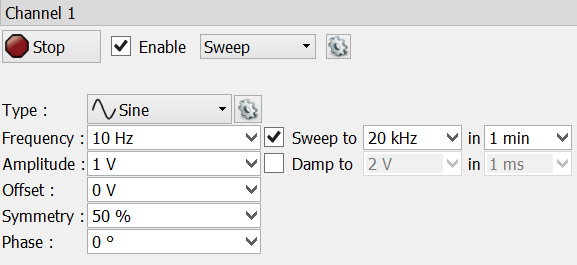 Rysunek 12. Konfiguracja przebiegu sweep
Rysunek 12. Konfiguracja przebiegu sweep
Aby rozpocząć akwizycję danych, należy kliknąć pole logger w głownym oknie programu WaveForms. Okno modułu logger z już pomierzoną charakterystyką filtru przedstawiono na rys. 13. W polu (1) można skonfigurować parametry ogólne akwizycji danych:
- Run (pomiar ciągły), single (pojedynczy pomiar)
- History – czas akwizycji danych, które są wyświetlane na ekranie, np. 1 minuta akwizycji danych widoczna na ekranie
- Update – czas trwania jednej próbki (odwrótność częstotliwości próbkowania)
W polu 2 mamy możliwość konfiguracji obserwowanych sygnałów:
- C1 lub C2 – wybór kanału
- DC, True RMS, AC RMS – tryb pomiaru
- Plot – wykreślenie pomiarów na ekranie; wykreślenie pomiaru na ekranie także możliwe poprzez zaznaczenie wiersza odpowiadającejgo konkretnemu trybowi pomiaru
- Color – wybór koloru wykresu
Pole (3) to ekran prezentujący dane pomiarowe. Na rys. 13 widoczna jest pomierzona charakterystyka filtru I rzędu. Charakterystyka jest powielana, ponieważ przemiatanie częstotliwości jest zapętlone. Interpretacja charakterystyki:
- przemiatanie częstotliwości od 20 Hz do 20 kHz w 1 minutę
- rozdzielczość częstotliwości = 20 kHz/1 min = 20000 Hz/(60 s∙10 próbek/s) ≈ 30 Hz/próbkę
- częstotliwość 3 dB: Vout/Vin ≈ 0.7 → Vout≈0.5V
- należy zmierzyć czas pomiędzy pierwszym punktem charakterystyki a punktem, dla którego V = 0.5 V
- na podstawie czasu obliczamy ilość próbek i bezpośrednio odczytujemy częstotliwość (charakterystyka na rysunku nie odzwierciedla charakterystyki filtru w przykładzie 2).
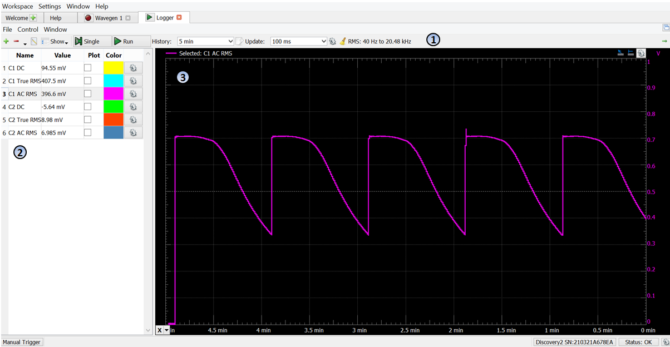 Rysunek 13. Akwizycja danych za pomocą modułu logger
Rysunek 13. Akwizycja danych za pomocą modułu logger







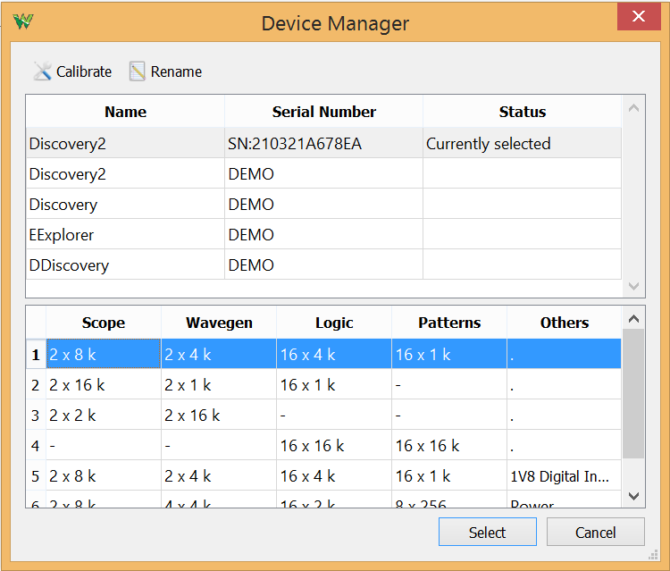
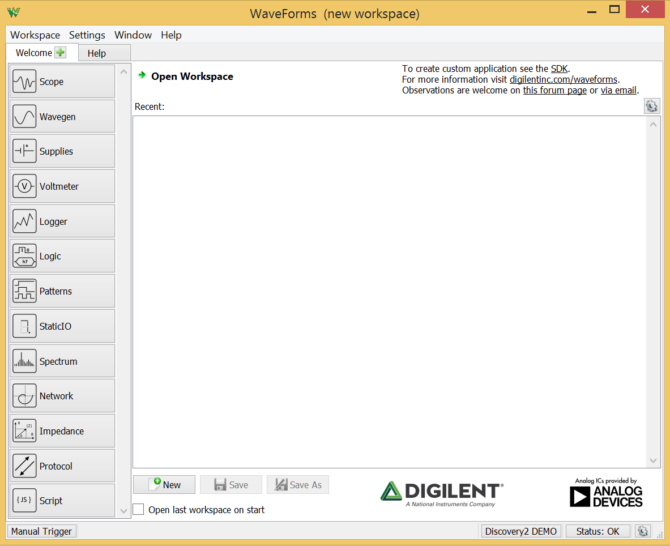

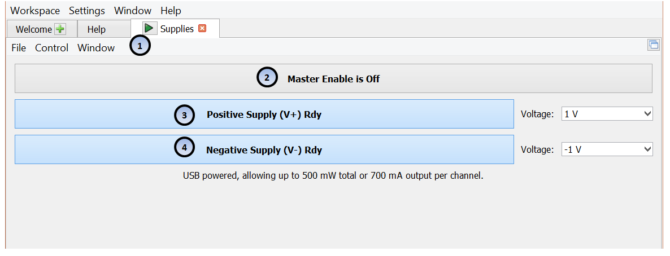
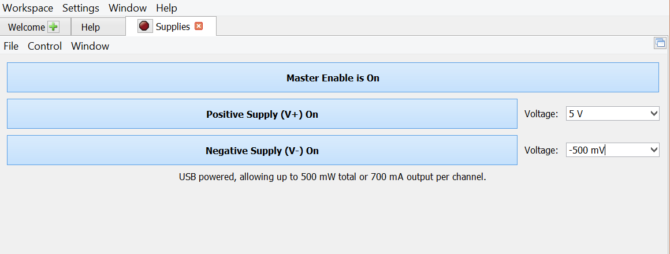
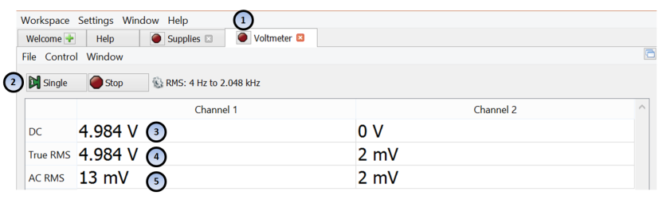
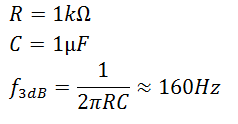
 Wieloletnie umowy dostaw na sprzęt, amunicję czy drony w sektorze wojskowym – o czym warto pamiętać?
Wieloletnie umowy dostaw na sprzęt, amunicję czy drony w sektorze wojskowym – o czym warto pamiętać? 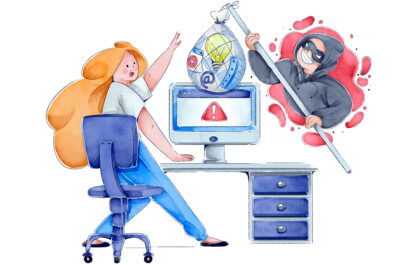 Hakerzy wkraczają w nowy rok z impetem. Szczyt ataków na logistykę wypada po świętach
Hakerzy wkraczają w nowy rok z impetem. Szczyt ataków na logistykę wypada po świętach  Infineon i Flex wprowadzają zestaw Zone Controller Development Kit do pojazdów definiowanych programowo
Infineon i Flex wprowadzają zestaw Zone Controller Development Kit do pojazdów definiowanych programowo 





